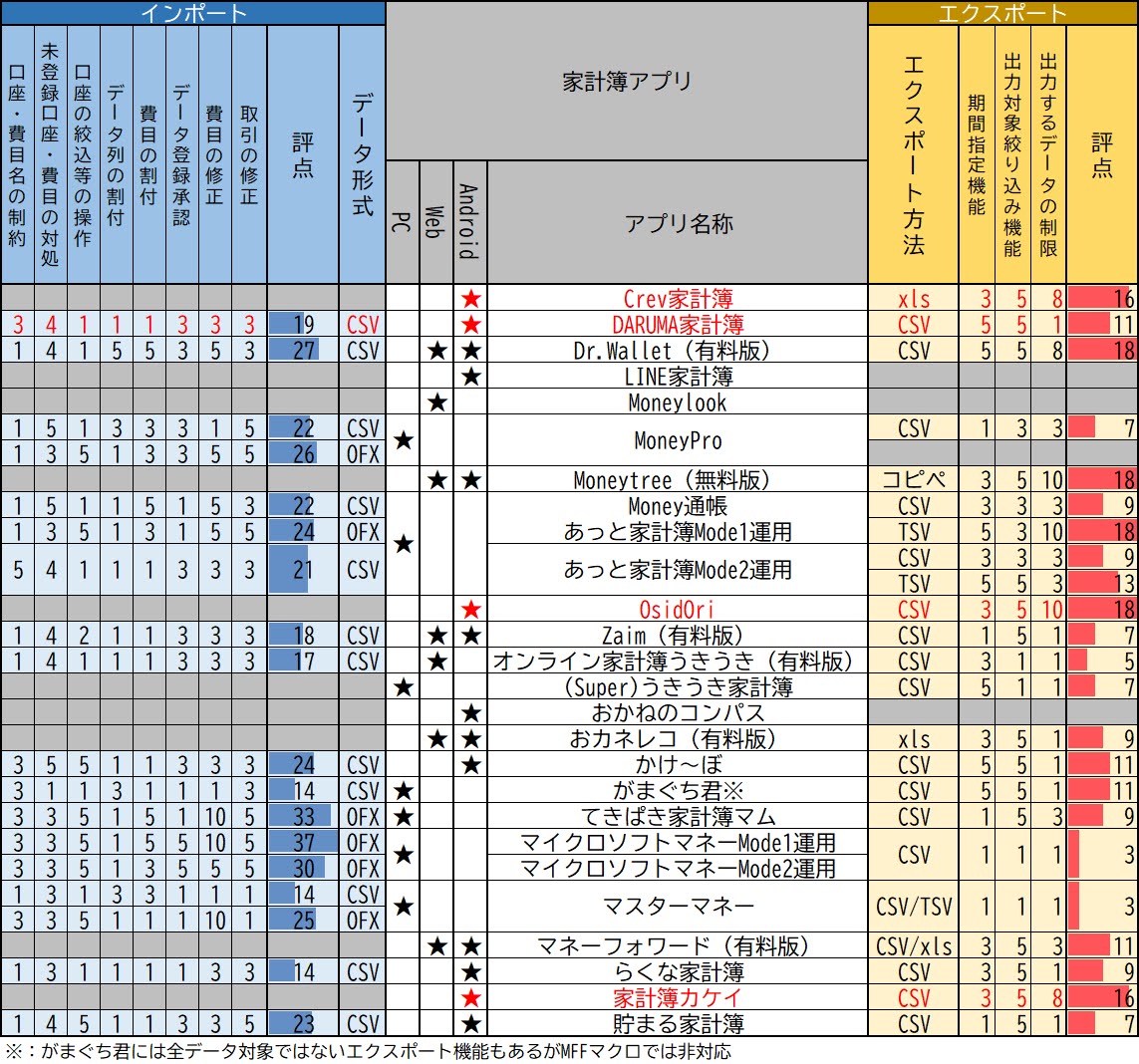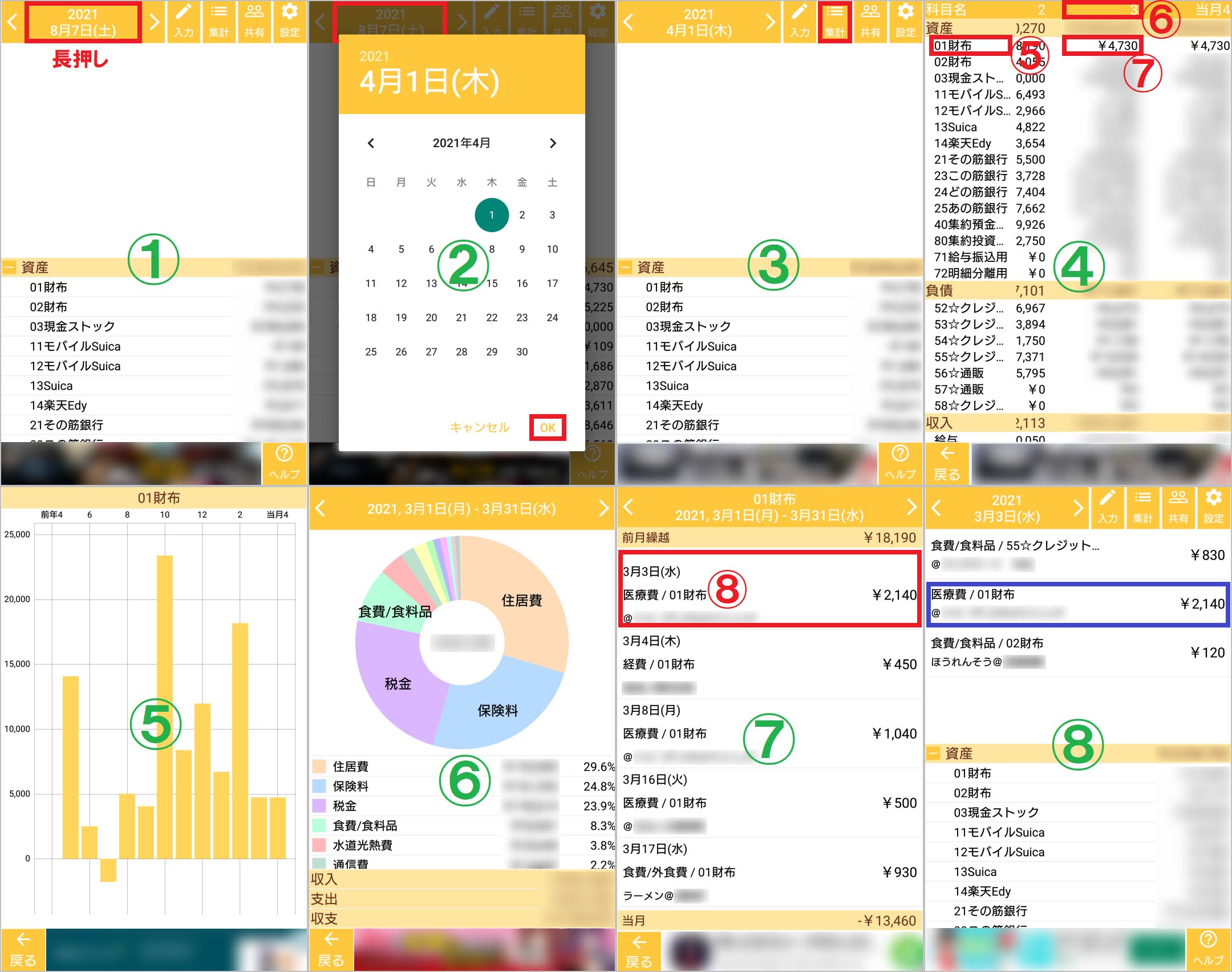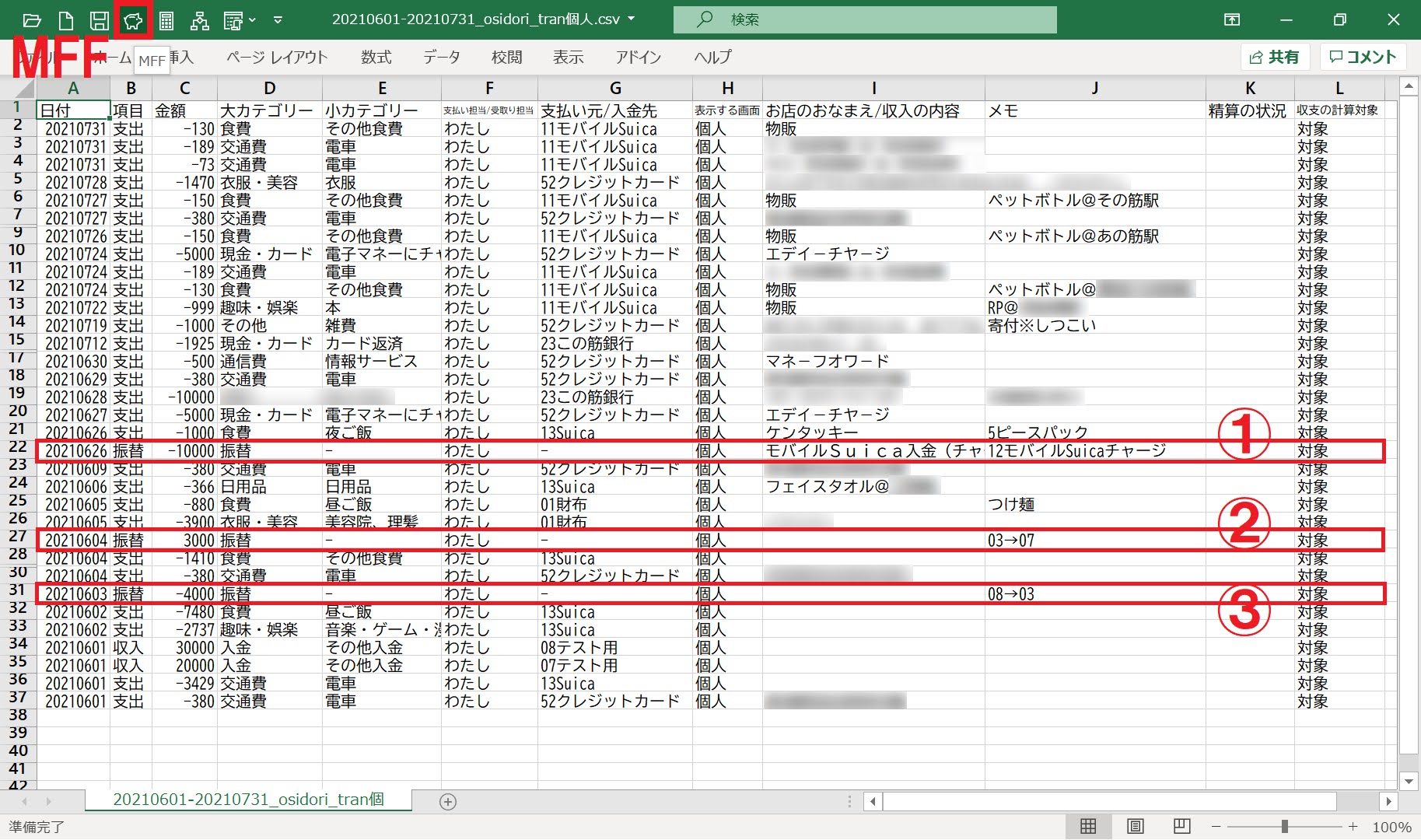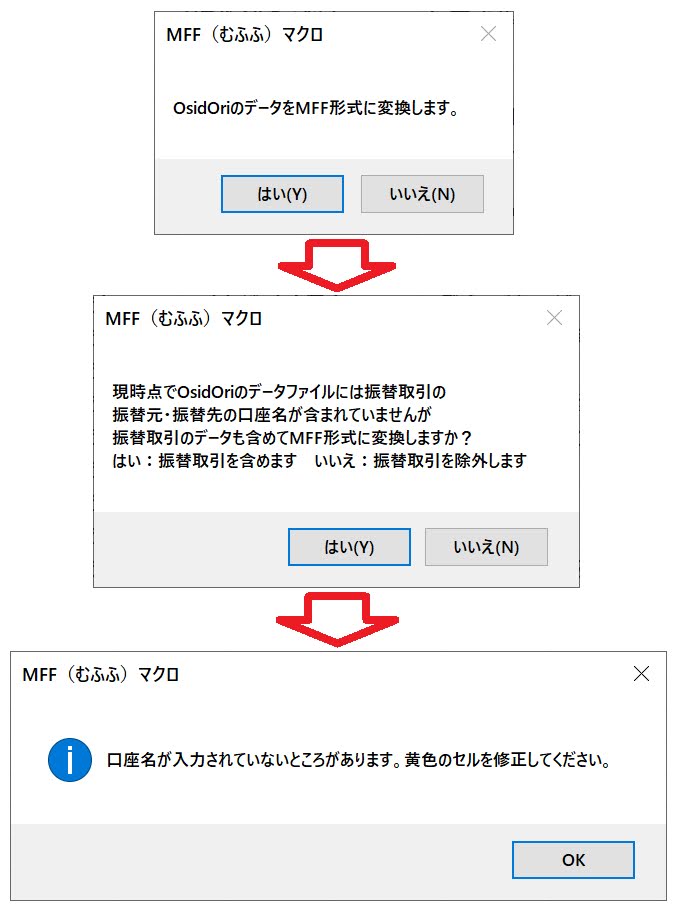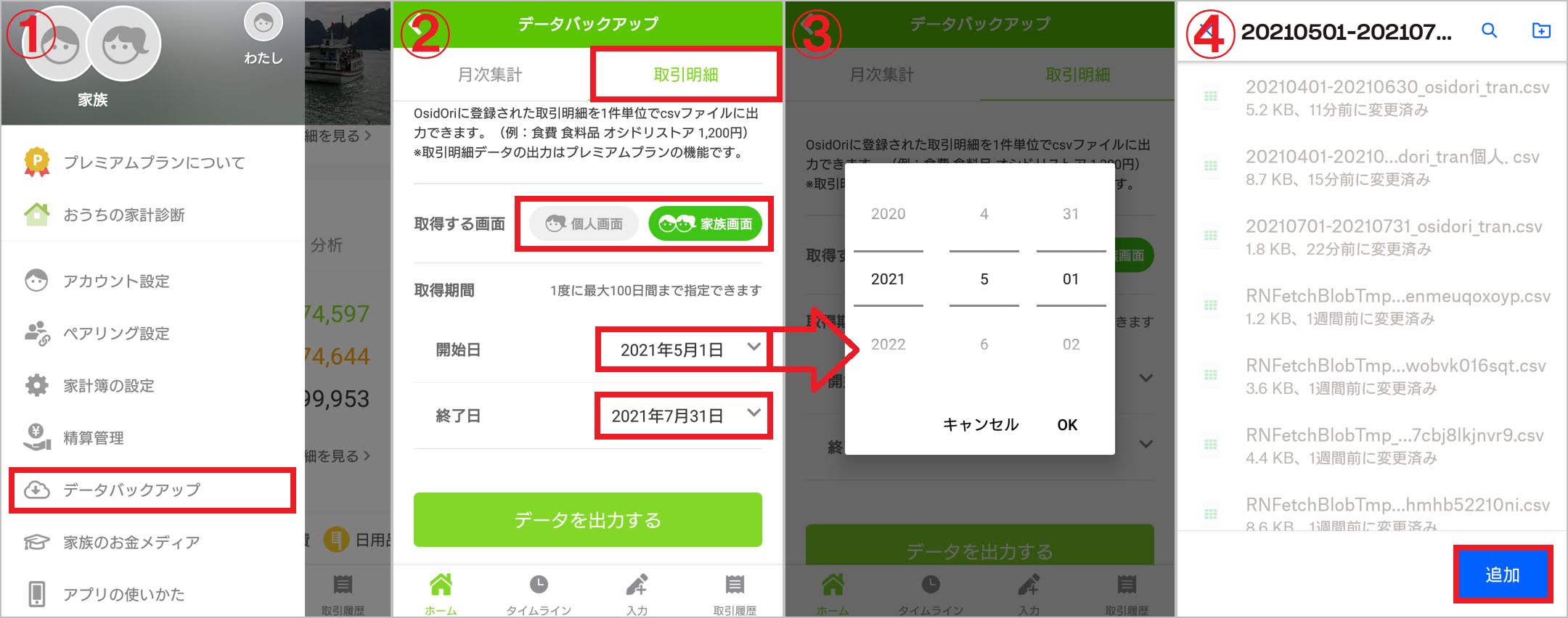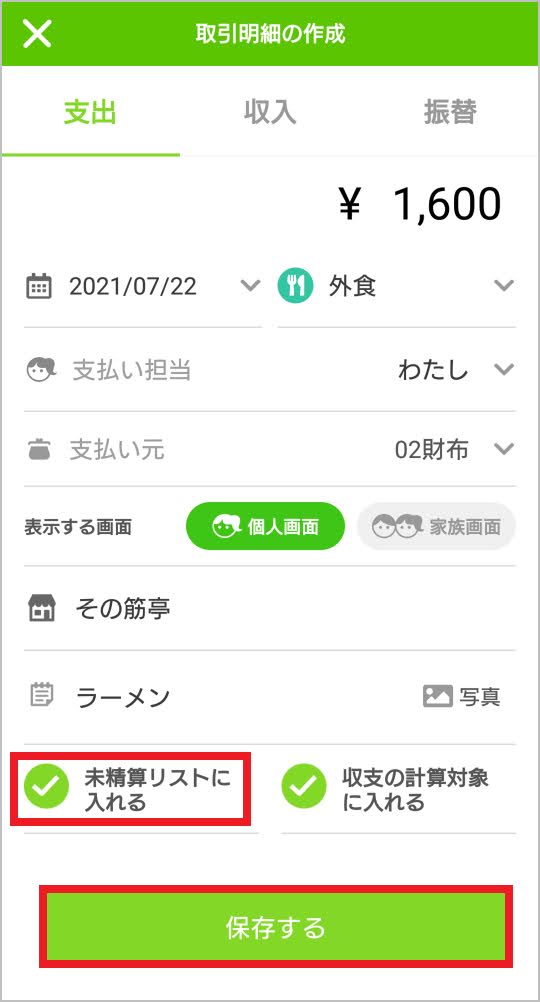_ソリマチ株式会社が提供しているアカウントアグリゲーションサービス「MoneyLink」に関する調査を行っております。
_ソリマチは「みんなの青色申告」「会計王」「給料王」などの会計ソフトのベンダーですが、これらのソフトとの連携を主目的にMoneyLinkというAASを提供しています。
_MoneyLinkは、今時珍しく専用PCソフトが用意されており、ソリマチのサーバーを経由して金融機関サイトからデータ(Web明細と呼んでいる)を得るようになっています(同様に専用PCアプリが有った、昔のMoneyLookとは動作は異なります)。このデータはExcelの形式で出力可能であり、また、手入力専用の口座を設定して、その明細データをExcelシートの形でアップロードできます。
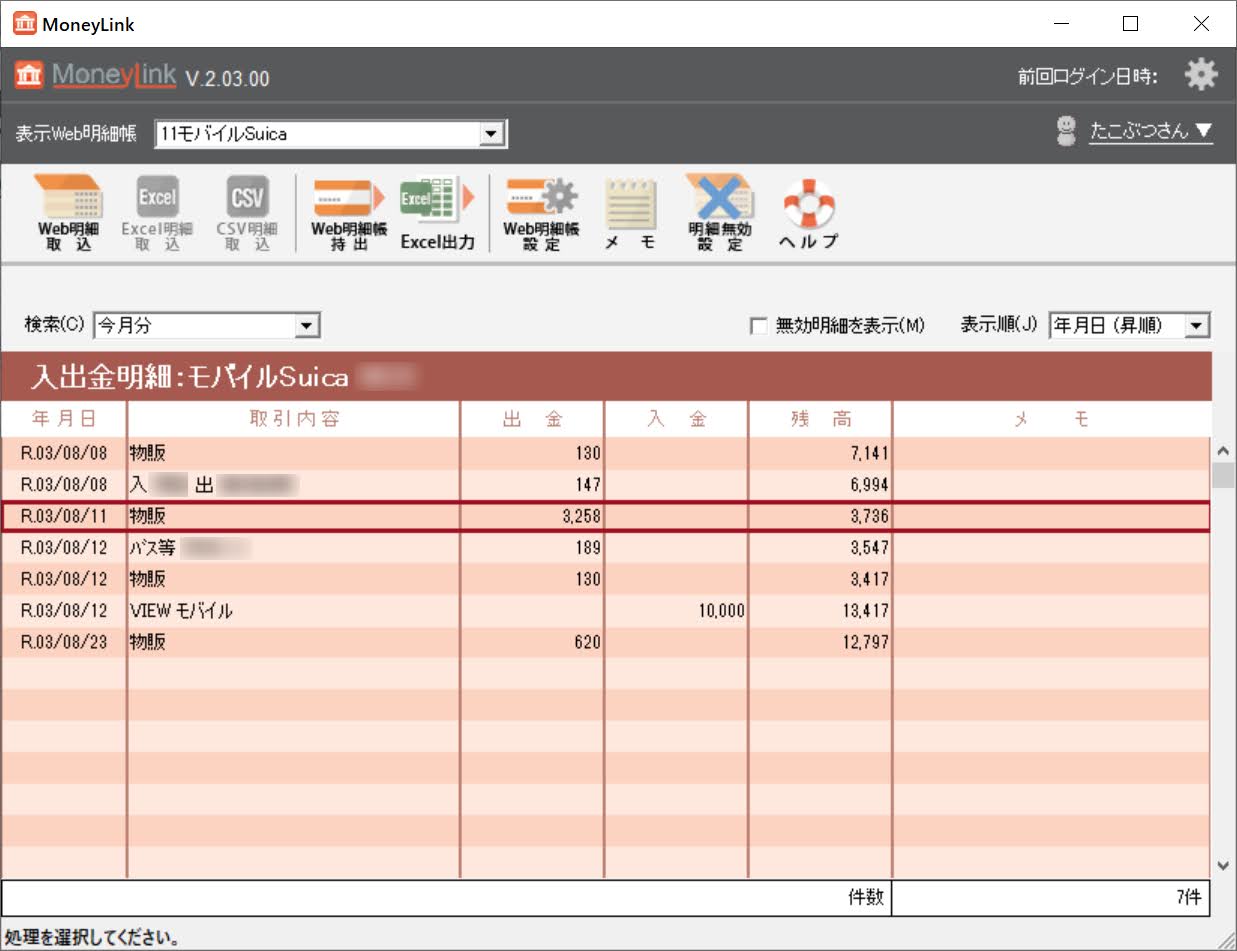
_しかも(2021年8月現在)無料です。これは、主力の会計ソフトの販促を狙ったものと思われます。もちろん家計簿ではないので、予算管理だのグラフだのといった機能は一切ありませんし(そもそも取引を費目別に仕分けるという機能自体が無い)、AASを提供している金融機関も銀行・クレジットカード・電子マネーのみで、証券会社・各種ポイント・通販等は対象外です。
_このように純然たる業務用ではありますが…(ミロク情報サービスのAccount Trackerを採用している)OsidOriやMoneytreeのように、同様のAASがどれもこれもデータ出力を有料機能としているなかで、無料でデータのダウンロード/アップロードまで可能というのは大変大きな魅力であります。
_そこで当Blogでも取り上げるべく動いております。ダウンロードの方は(多少手を焼いたものの)見通しは立ちましたが、問題はアップロードの方でして、かなり特殊な方法に拠っており、果たしてMFFマクロに実装できるのか、できたとして意味があるのか、かなり悩んでおります。